win10系统从系统还原点还原的方法步骤
 方砖大叔
方砖大叔
04月03日 18:24
此文约为568字,阅读需要3分钟
此选项可将你的电脑带回到较早的时间点(称为系统还原点)。当你安装新应用或驱动程序时和当你手动创建还原点时,将生成还原点。还原不会影响你的个人文件,但会删除生成还原点后所安装的应用、驱动程序和更新。
1、在任务栏上的搜索框中,键入“控制面板”,然后从结果列表中选择“控制面板”。
2、在“控制面板”搜索框中,键入“恢复”。
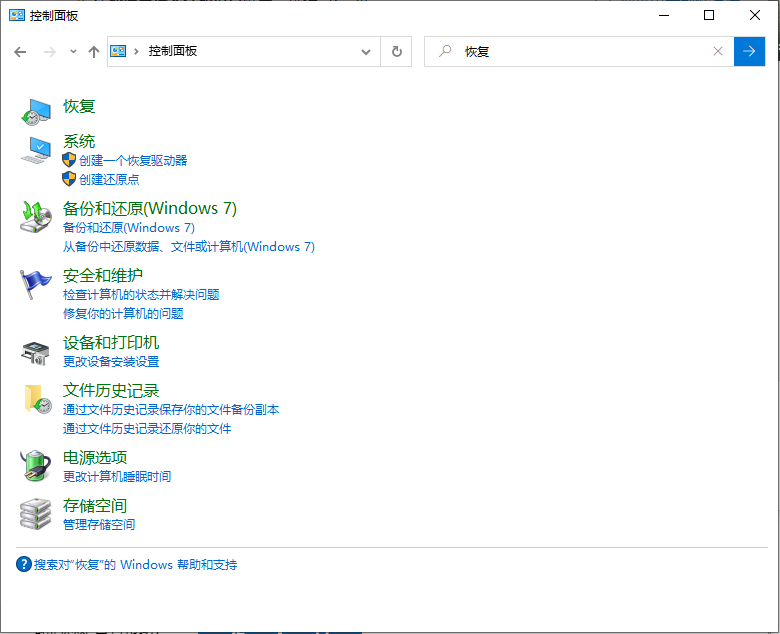
3、依次选择“恢复” > “打开系统还原” > “下一步”。
4、在还原系统文件和设置框中,选择“下一步”。
5、在结果列表中选择你想要使用的还原点,然后选择扫描受影响的程序。
注意:
- 如果你看不到想要使用的还原点,请选择“显示更多还原点”复选框,以查看更多还原点。
- 如果你未看到任何还原点,这可能是因为未打开系统保护。以下是查看方法:
1)在任务栏上的搜索框中,键入“控制面板”,然后从结果列表中选择“控制面板”。
2)在“控制面板”搜索框中,键入“恢复”。
3)选择“恢复” > “配置系统还原” > “配置”并查看是否选中了“启用系统保护”选项。
- 如果未选中启用系统保护选项,则未打开系统保护,且没有任何还原点。在此情况下,你将无法使用系统还原点恢复你的电脑,并将需要使用此页面上列出的其他恢复选项之一。
- 如果选中启用系统保护选项,继续执行第 6 步。
6、如果删除此还原点,你将看到要删除的项目列表。如果确定删除,请依次选择“关闭”>“下一步”>“完成”。
未知的网友